ในบรรดาวิธีการทั้งหมดในการติดตั้ง Windows 11 มีวิธีหนึ่งที่ประกอบด้วยการสร้างภาพ ISO โดยตรงใน USBด้วยเครื่องมือ Microsoft- ที่นี่เราอธิบายให้คุณทราบวิธีการติดตั้ง W11 จาก USB: สร้าง USB และขั้นตอนพื้นฐานของการติดตั้ง
หากคุณสร้าง USB ด้วย ISO Windows 11คุณสามารถติดตั้งบนพีซีใดก็ได้โดยไม่ต้องดาวน์โหลดอะไรเลยคุณต้องปฏิบัติตามไฟล์ข้อกำหนดขั้นต่ำของ Windows 11แม้ว่ามันจะเป็นวิธีการติดตั้งบนพีซีที่ไม่เข้ากันได้ ที่นี่คุณสามารถดูได้Windows 11 ทำงานบนพีซีที่ไม่เข้ากันได้อย่างไรที่ตัวอย่างของพีซีเก่าปรากฏขึ้นโดยที่ W11 ติดตั้งจาก USB
วิธีการติดตั้ง W11: สร้าง USB
-
ลดเครื่องมือ -
ลบการเลือกกล่องที่ระบุเพื่อให้คุณสามารถเลือกภาษาและรุ่นได้ -
เลือกชุดแฟลช (USB) แล้ว -
การดาวน์โหลดเริ่มต้นขึ้น
ก่อนอื่นเลยคุณต้องการ USB ที่มีความจุ 8 GB และจัดรูปแบบไม่สำคัญว่าจะเป็นรูปแบบที่รวดเร็วหรือไม่ ทำตามขั้นตอนเหล่านี้:
- คุณกำลังจะไปที่เว็บไซต์ของดาวน์โหลด Microsoft อย่างเป็นทางการและคุณจะดาวน์โหลดตำแหน่งที่ชื่อออกมาสร้างการติดตั้ง Windows 11 รองรับ
- ค้นหาในโฟลเดอร์และดับเบิลคลิกที่ MediaationToolW11 เพื่อเปิดใช้งานเครื่องมือ
- ยอมรับข้อตกลงใบอนุญาตจากนั้นลบการเลือกในสหรัฐอเมริกาตัวเลือกที่แนะนำสำหรับทีมนี้ดังนั้นคุณสามารถเลือกภาษาและรุ่น (หากมีหลายรายการปรากฏขึ้นเพียงหนึ่งเดียวอาจปรากฏขึ้น)
- เมื่อเลือกชุดแฟลชแล้วซึ่งเป็น USB ป้อน USB ต่อไปนี้และคลิก
- หน้าจอจะปรากฏขึ้นเพื่อยืนยันหน่วย USB ของคุณและเมื่อคุณจะเริ่มการดาวน์โหลด Windows 11 (ตรวจสอบให้แน่ใจว่าคุณได้รับหนึ่ง)
- ในตอนท้ายของกระบวนการคลิกและไป
วิธีการติดตั้ง W11 จาก USB
ในการติดตั้ง Windows 11 จาก USBคุณต้องทำสองขั้นตอนสำคัญก่อนอ่านอย่างระมัดระวัง:
ก่อนติดตั้ง W11 จาก USB
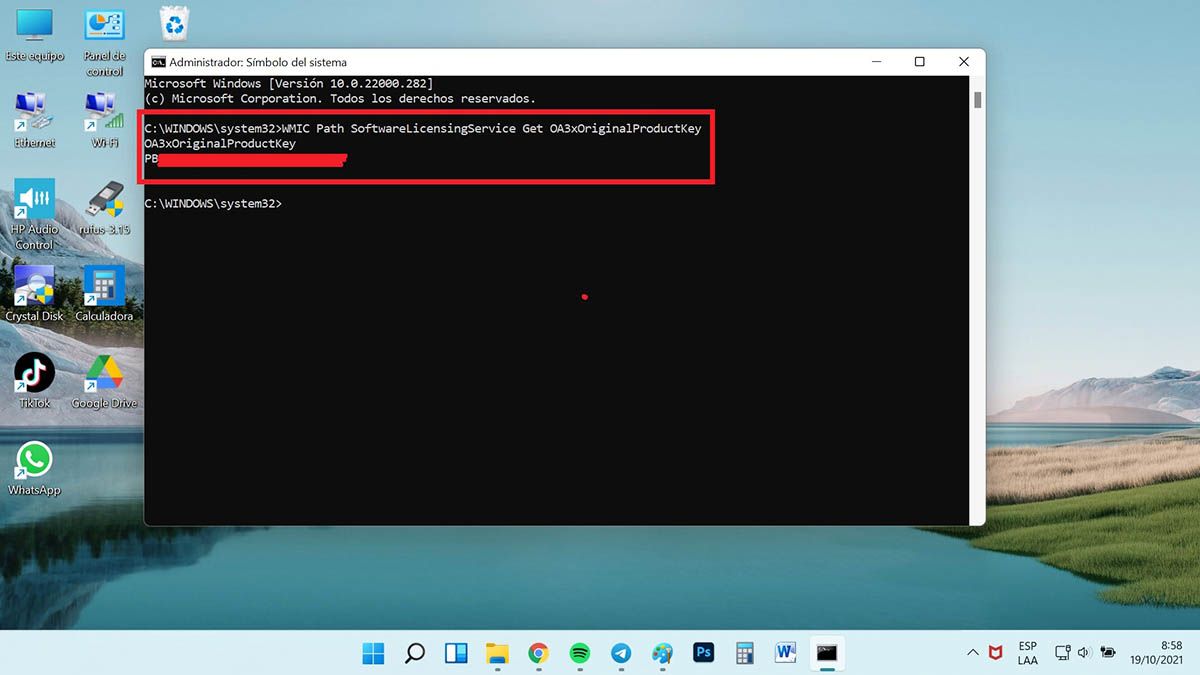
- ก่อนอื่นสิ่งแรกที่คุณควรทำคือการสนับสนุนข้อมูลสำคัญทั้งหมดของคุณเนื่องจากคุณกำลังจะติดตั้ง Windows 11 ราวกับว่าเป็นพีซีเครื่องใหม่
- หลังจากคุณต้องแยกใบอนุญาตเดิมของคุณและสำหรับสิ่งนี้คุณสามารถใช้4 WildCase เพื่อติดตั้ง Windows 11แม้ว่าจะมีขั้นตอนในการแยกคีย์ผลิตภัณฑ์ดั้งเดิมของคุณ
ติดตั้ง W11 จาก USB
-
สิ่งนี้ควรออกมาเพราะเป็นภาษาที่คุณเลือก -
ตรวจสอบให้แน่ใจว่าคุณเลือกตัวเลือกนี้
- คุณกำลังจะปิดพีซีเพื่อเริ่มต้นจาก BIOS เมื่อคุณจุดพีซีคุณต้องคลิกที่ ESC, F2, F8, F12 ซ้ำ ๆ หรือคีย์ของที่ขึ้นอยู่กับเครื่องหมายของพีซีของคุณและ BIOS ที่คุณติดตั้ง หากไม่ได้ผลกับคีย์ให้รีสตาร์ทพีซีและพิสูจน์เครื่องอื่นจนกว่าคุณจะเข้าสู่ BIOS
- ภายใน BIOS มองหาเมนูบูตหรือเริ่มต้นและอัปโหลด USB ไปที่ด้านบนของจุดเริ่มต้นของลำดับความสำคัญเริ่มต้น สิ่งนี้ทำให้พีซีรับรู้ USB เป็นลำดับความสำคัญในการเริ่มต้นและเริ่มการติดตั้ง (BIOS บางส่วนยังอนุญาตให้คุณเลือกด้วยปุ่มอัลบั้มที่คุณต้องการเริ่มต้น)
- เมื่อทำสิ่งนี้เสร็จแล้วให้ออกจาก BIOS ที่บันทึกการเปลี่ยนแปลงมันเป็นเรื่องปกติที่จะกด F10 แต่ขึ้นอยู่กับพีซีตรวจสอบคำแนะนำของ BIOS นั่นทำให้พีซีรีสตาร์ทอีกครั้งและควรเริ่มผ่าน USB
- การติดตั้ง Windows 11 ไม่มีอะไรแตกต่างจากสิ่งอำนวยความสะดวก Windows อื่น ๆ เพียงแค่ให้แน่ใจดังนั้นภาษาและภาษาแป้นพิมพ์
- เมื่อ "คุณต้องการการติดตั้งแบบไหน" เลือก "ส่วนบุคคล: ติดตั้ง Windows เท่านั้น (ขั้นสูง)"
คุณไม่ควรมีปัญหา คุณยังสามารถตรวจสอบรายการอื่น ๆ ในส่วนต่างๆได้ความต้องการโอปล่อยออกมาในกรณีที่มีหลายขั้นตอนที่สามารถช่วยคุณได้บอกเราว่าคุณไปอย่างไรหรือแสดงความคิดเห็นกับเราด้วยความสงสัย-


